외장 하드 드라이브에서 iTunes를 사용하는 방법
알아야 할 사항
- 외장 하드 드라이브를 메인 컴퓨터에 연결하고 iTunes 보관함 백업 외부 드라이브에. 아이튠즈를 종료합니다.
- 잠시만요 옵션 (맥) 또는 옮기다 (Windows)를 클릭하고 iTunes를 실행합니다. 선택하다 라이브러리 선택. 외장 드라이브에서 iTunes 백업으로 이동합니다.
- 폴더(Mac) 또는 아이튠즈 라이브러리.itl (Windows), 클릭 선택하다 (맥) 또는 좋아요 (윈도우).
이 문서는 사용 방법을 설명합니다 아이튠즈 에 외장 하드 드라이브 메인 하드 드라이브의 공간 부족 문제를 해결합니다. 방대한 iTunes 보관함을 쉽고 저렴하게 저장하고 액세스할 수 있습니다.
외장 하드 드라이브에서 iTunes 사용하기
외장 하드 드라이브에 iTunes 보관함을 저장하고 사용하려면 다음을 수행하십시오.
같은 가격대에 있고 현재 iTunes 보관함보다 훨씬 큰 외장 하드 드라이브를 찾아서 구입하십시오. 교체하기 전에 더 많은 공간이 필요합니다.
-
iTunes 보관함이 있는 컴퓨터에 새 외장 하드 드라이브를 연결하고 iTunes 보관함을 외장 하드 드라이브에 백업. 소요 시간은 라이브러리의 크기와 컴퓨터/외장 하드 드라이브의 속도에 따라 다릅니다.
iTunes 폴더의 복사본을 만들려면 인증이 필요할 수 있습니다. 가서 이것을하십시오.
아이튠즈를 종료합니다.
누르고 있어 Mac의 Option 키 아니면 그 Windows의 Shift 키 그리고 아이튠즈를 실행합니다. 다음을 묻는 창이 나타날 때까지 해당 키를 누르고 계십시오. iTunes 보관함 선택.
-
딸깍 하는 소리 라이브러리 선택.
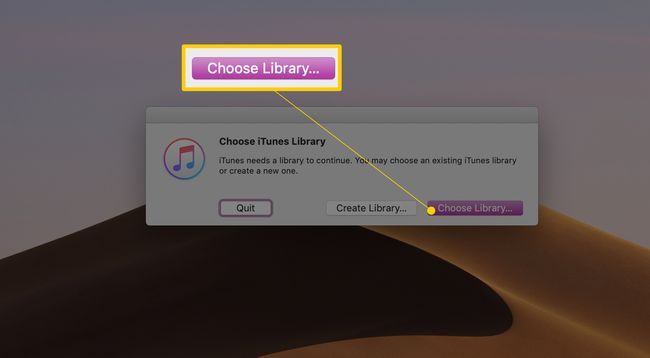
컴퓨터를 탐색하여 외장 하드 드라이브를 찾습니다. 외장 하드 드라이브에서 iTunes 보관함을 백업한 위치로 이동합니다.
해당 폴더(Mac의 경우) 또는 아이튠즈 라이브러리.itl (Windows의 경우) 선택하다 Mac에서 또는 Windows에서 확인.
iTunes는 해당 라이브러리를 로드하고 자동으로 설정을 조정하여 사용하는 동안 기본 iTunes 폴더로 만듭니다. 백업 프로세스의 모든 단계를 따랐다고 가정합니다(가장 중요한 것은 라이브러리)를 사용하면 메인 하드에 있는 것처럼 외장 하드 드라이브에 있는 iTunes 라이브러리를 사용할 수 있습니다. 운전하다.
이 시점에서 원하는 경우 기본 하드 드라이브에서 iTunes 보관함을 삭제할 수 있습니다.
하지만 그렇게 하기 전에, iTunes 보관함의 모든 항목이 외장 드라이브로 전송되었는지 확인하십시오., 또는 만일의 경우를 대비하여 두 번째 백업이 있는지 확인합니다. 항목을 삭제하면 영구적으로 사라집니다(적어도 iCloud에서 구입 항목 다시 다운로드 또는 드라이브 복구 회사를 고용), 삭제하기 전에 필요한 모든 것이 있는지 절대적으로 확인하십시오.
외장 하드 드라이브와 함께 iTunes를 사용하기 위한 팁
외장 하드 드라이브에서 iTunes 보관함을 사용하면 디스크 공간 확보 측면에서 매우 편리할 수 있지만 몇 가지 단점도 있습니다. 이러한 문제를 처리하기 위해 염두에 두어야 할 몇 가지 팁이 있습니다.
- 기본 하드 드라이브에서 iTunes 보관함을 삭제하면 외장 하드 드라이브가 연결되어 있지 않을 때 음악, 비디오 또는 기타 iTunes 파일을 사용할 수 없습니다. iPod 또는 iPhone이 있는 경우에는 괜찮을 수 있지만 그렇지 않은 경우에는 어려울 수 있습니다.
- 때를 iPhone, iPod 또는 iPad 동기화, 먼저 외장 하드 드라이브를 연결했는지 확인하십시오. iTunes 보관함이 외장 드라이브에 있기 때문에 그 장치를 동기화, 그들은 그 드라이브를 찾을 것입니다. 그들이 그것을 찾지 못하면 동기화가 지저분하거나 문제가 될 것입니다.
- 고려하다 자동 동기화 기능 비활성화 그런 종류의 문제를 방지하기 위해 iTunes에서.
- 기본 하드 드라이브에 동기화하거나 기본 하드 드라이브에 항목을 구매/다운로드하면 다음에 연결할 때 외장 하드 드라이브에 쉽게 추가할 수 있습니다. 그 경우,
iTunes에서 외장 하드 드라이브를 연결하는 방법
잠시만요 옵션 또는 옮기다 당신이 아이튠즈를 실행할 때.
외장 드라이브에서 iTunes 보관함을 선택합니다.
-
다음으로 이동 파일 > 도서관 > 라이브러리 구성.
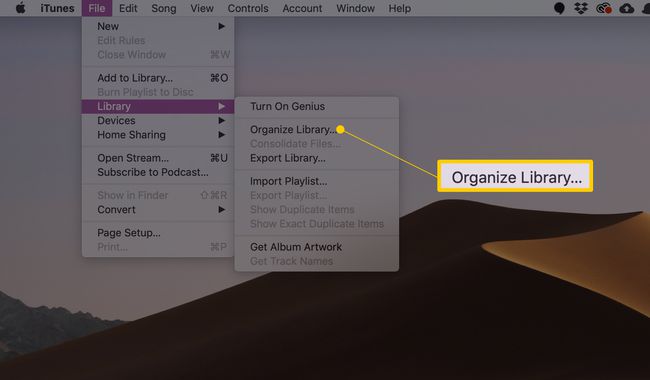
-
팝업 창에서 파일 통합 클릭됩니다.
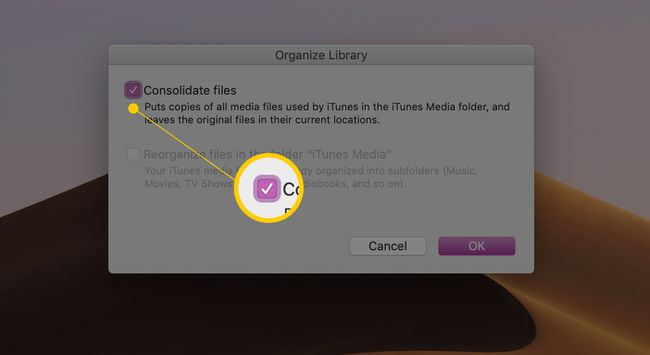
딸깍 하는 소리 좋아요. 이렇게 하면 기본 하드 드라이브의 iTunes 보관함에 추가한 새 파일이 외장 하드 드라이브로 복사됩니다.
